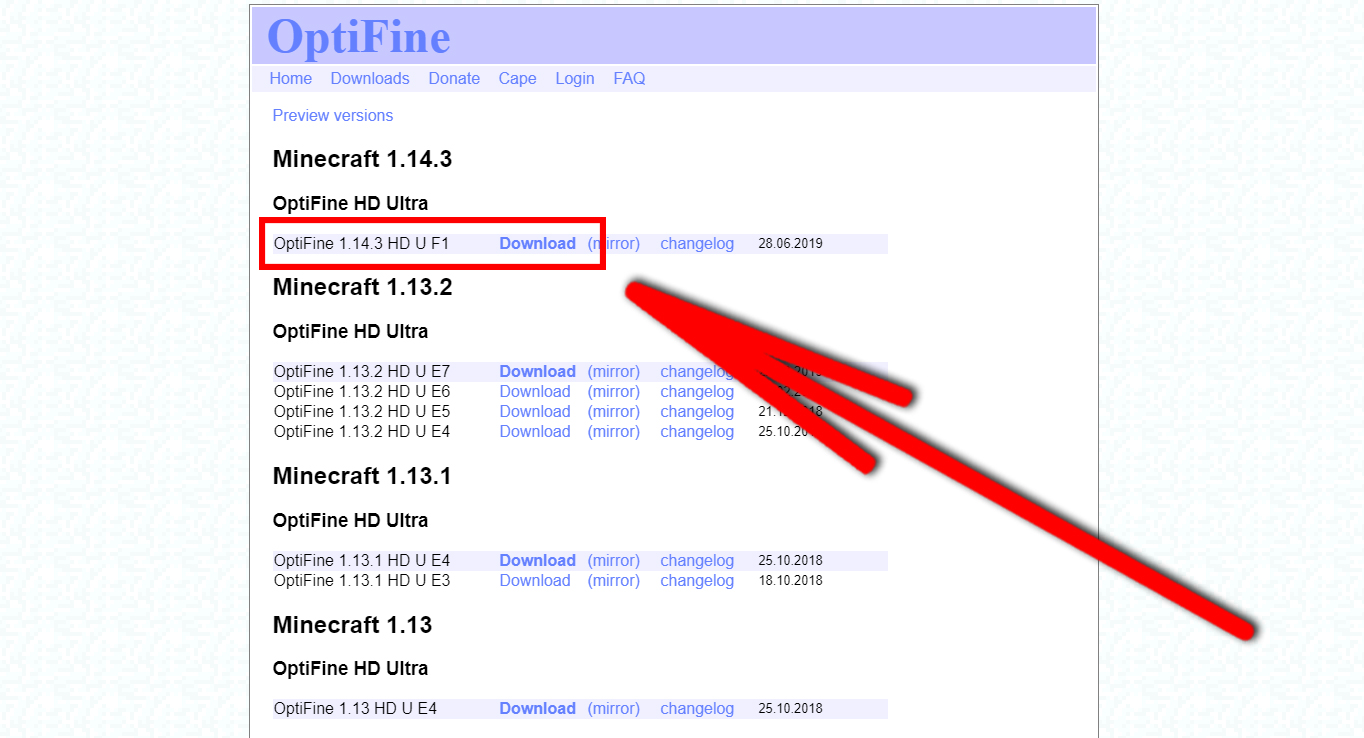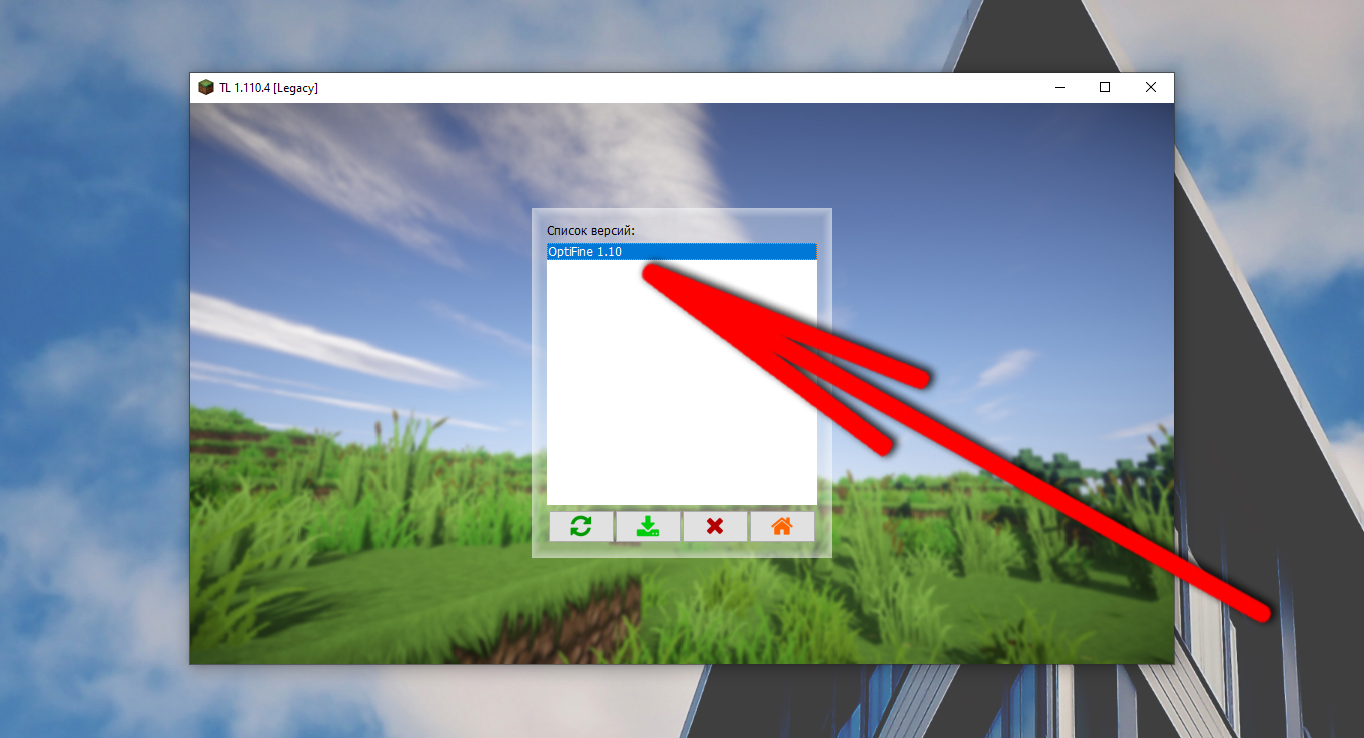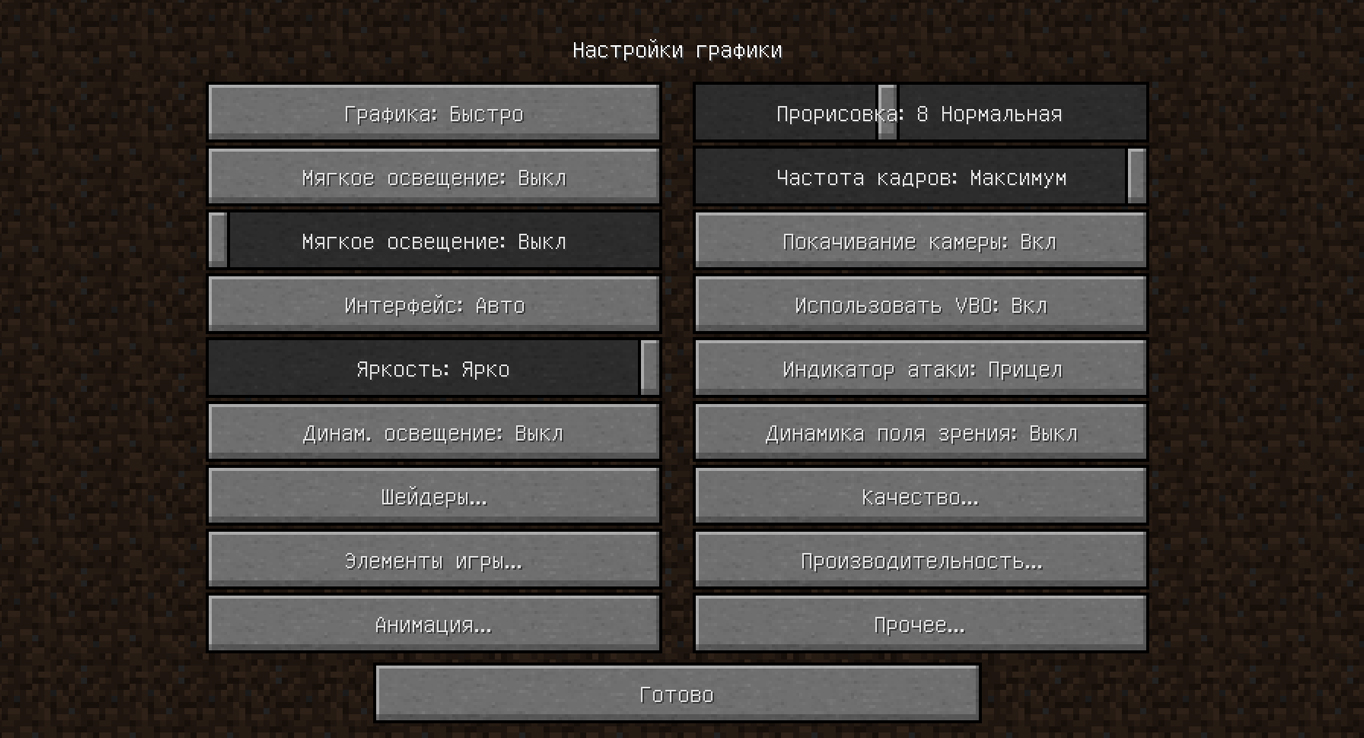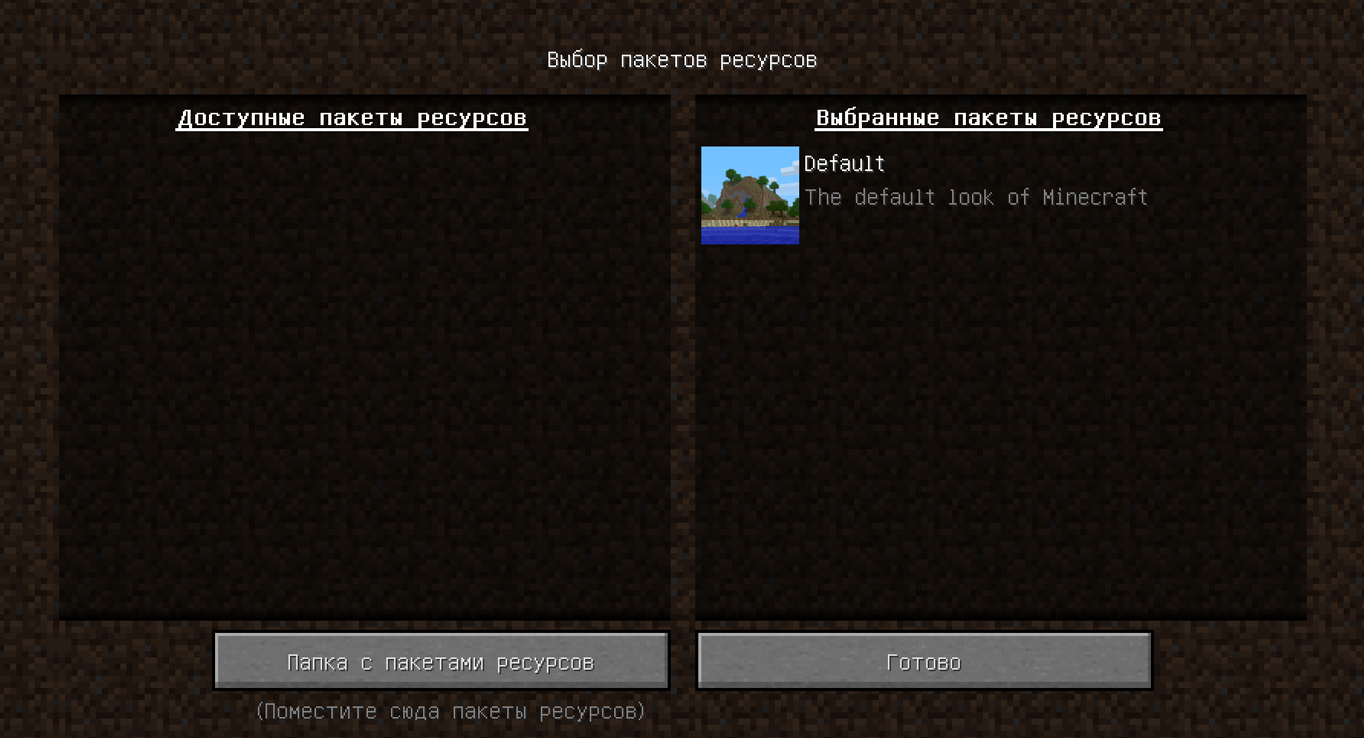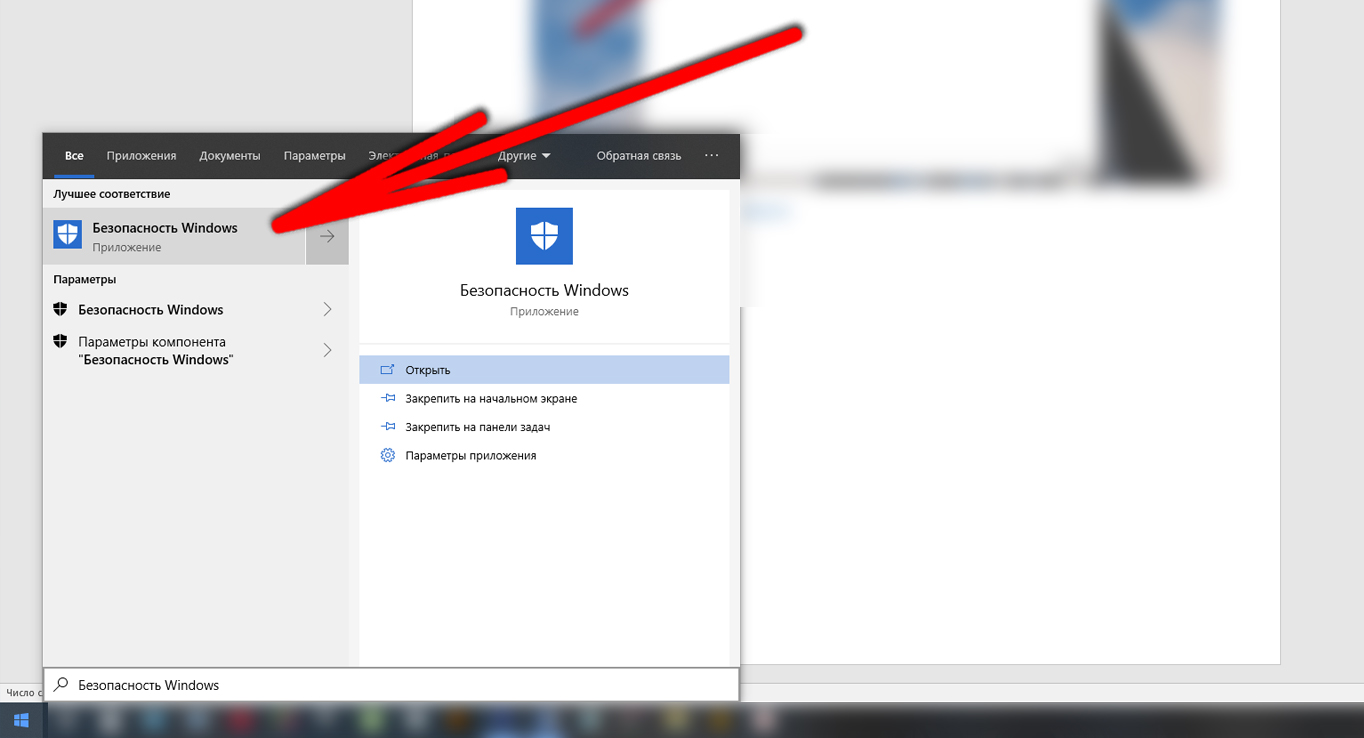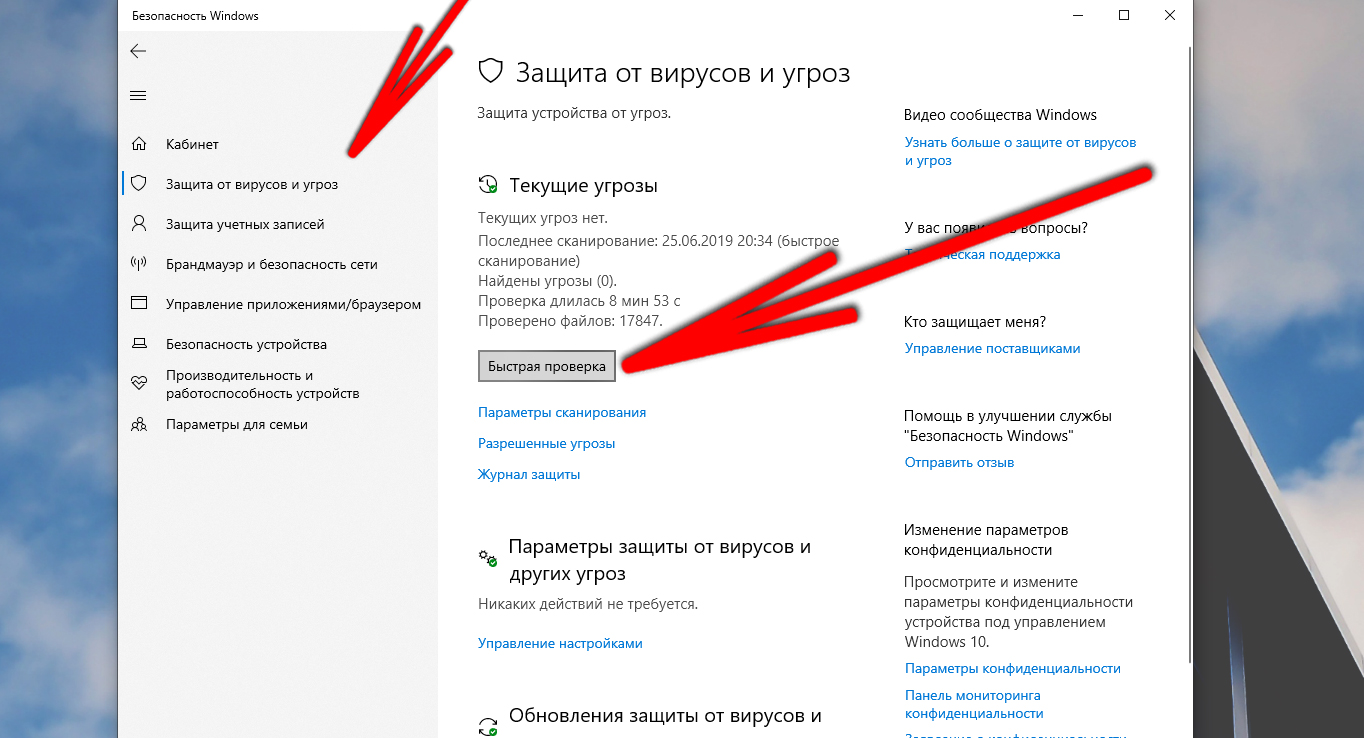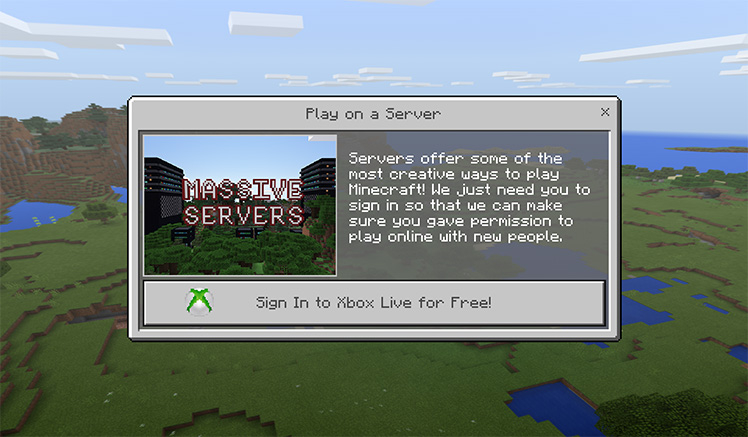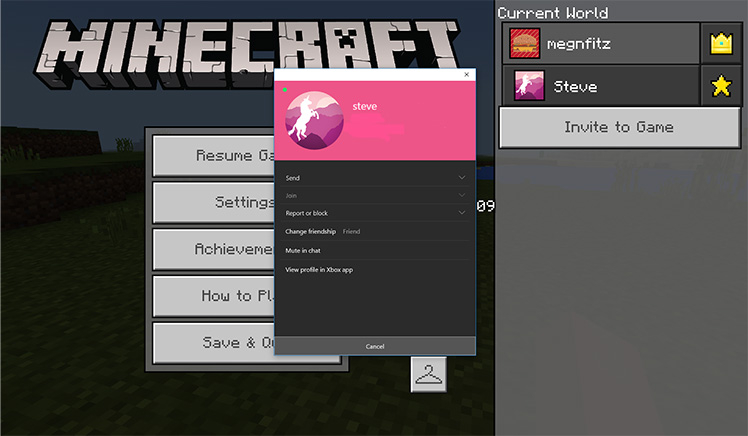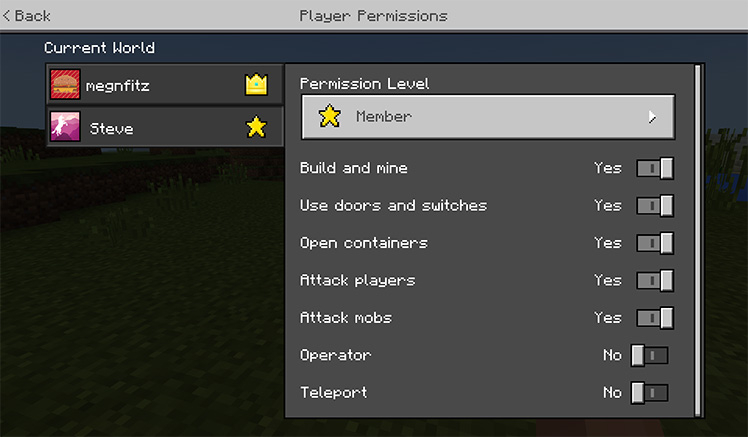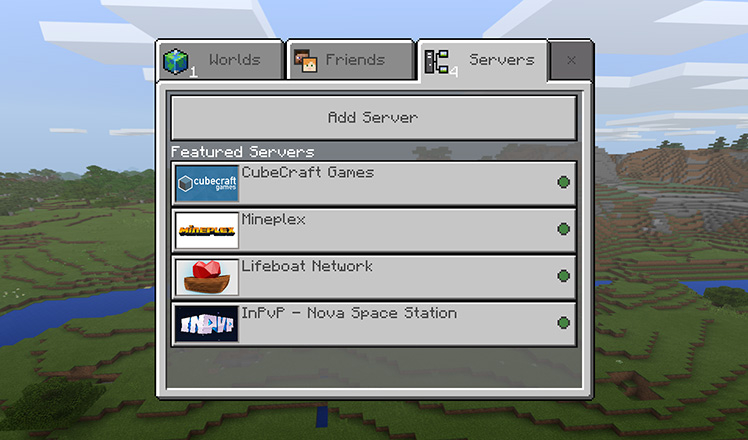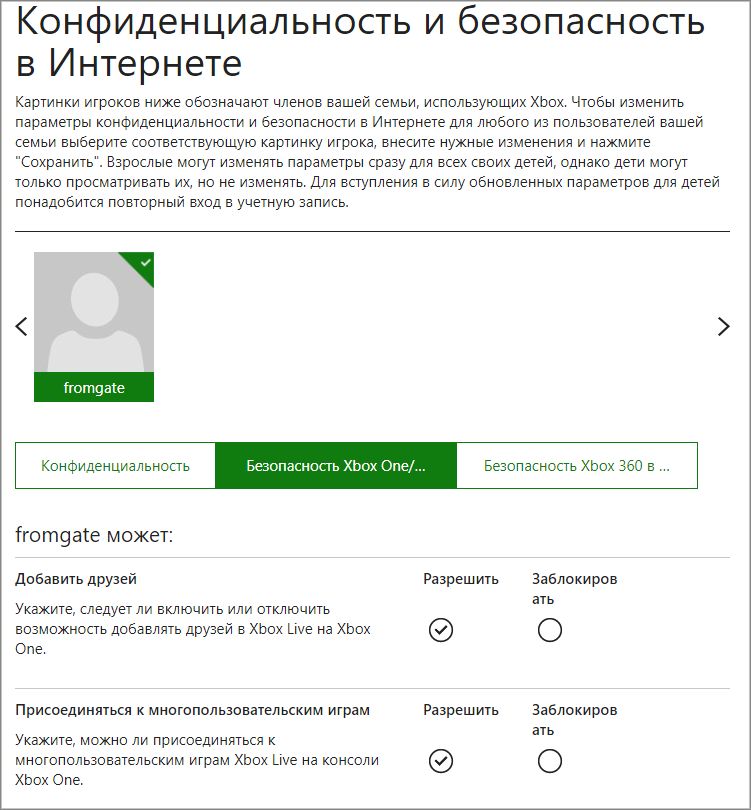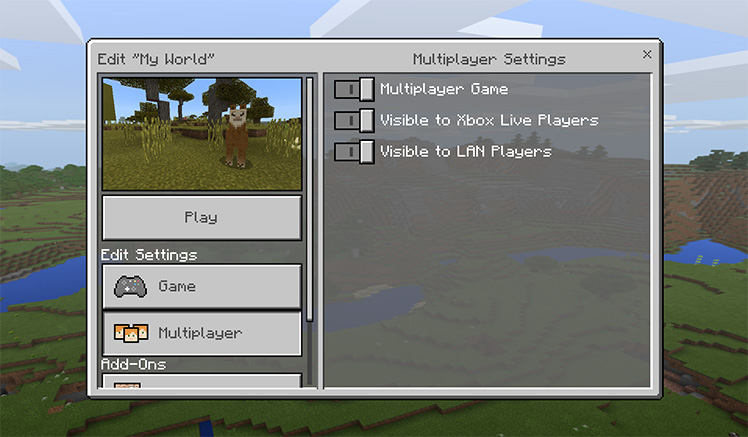что делать если не сохраняются настройки в майнкрафте
Решение проблем в TLauncher
Если у вас появились вопросы при использовании нашего TLauncher, то в этой новости мы собрали наиболее частые проблемы и их решения.
— А это платно?
Нет, это бесплатно.
— Что делать, если TLauncher или Minecraft отказывается работать?
1) Переустановить Java с сайта http://java.com
2) Скачать последнюю версию TLauncher:
3) Удалить файл настройки
/.tlauncher/ru-minecraft.properties
4) Удалить папку
* на скриншоте количество выделяемой памяти стоит для примера, у вас может запуститься только на других значениях.
— Как установить скин?
Купить игру и установить в профиле на официальном сайте.
— Почему мой скин отображается криво?
Начиная с версии 1.8 используется другой формат скинов, который не поддерживается в более ранних версиях.
— Я поставил скин по нику, почему он не отображается?
С введением новой системы скинов (с версий 1.7.5+), скин перестал отображаться у пиратов.
— Где взять моды?
У нас на сайте, в разделе Моды.
— Как установить моды?
Читайте инструкцию в новости с модом.
— Где папка «bin», файл «minecraft.jar»?
После выхода Minecraft 1.6 (которая вышла больше года назад, слоупоки) папка «bin» заменена на папку «versions/Номер_версии/», а «minecraft.jar» на «versions/Номер_версии/Номер_версии.jar» соответственно.
— Версии с Forge (до 1.7.10) не запускаются вообще. Или при их запуске лаунчер перезапускается (закрывается и снова открывается).
Возможно, у тебя установлен один из апдейтов Java 8, который имеет известный баг сортировщика.
(!) Для новых версий Forge 1.7.10 патч не требуется.
2) Открой папку Minecraft, кликнув на иконку папки в главном меню TLauncher.
3) Последовательно перейди в папку libraries/net/minecraftforge/minecraftforge/
4) Найди папку, окончание имени которого совпадает с номером патча.
Например, ты скачал патч для Forge 1.7.2 #1121 / #1147: тебе нужно открыть папку 1.7.2-10.12.2.1121 (или 1.7.2-10.12.2.1147, как там будет; если есть обе папки, применяй патч к обоим)
5) Открой JAR-файл, находящийся в этой папке любым архиватором. Удали папку META-INF/. Открой папку cpw/mods/fml/relauncher/ и скопируй в неё файл, который ты скачал. Согласись на замену и закрой архиватор.
6) Готово 🙂
– Нажмите «Accept License Agreement»
– Если у тебя 64-битная система, выбери «Windows x64 (jre-7uXX-windows-x64.exe)». Если нет, то выбери «Windows x86 Offline (jre-7uXX-windows-i586.exe)».
* На месте XX любое двузначное число от 51 до 99.
– Запусти загруженный файл
— Не могу играть на сервере!
1) Если выходит ошибка «связанная чем-то там с java», то попробуйте отключить антивирус и/или брандмауэр и проверьте подключение к Интернету.
2) Если выходит ошибка «Bad Login» или «Invalid session» («Недопустимая сессия»), то ошибка связана с тем, что сервер использует премиум-модель авторизации, то есть пиратов (или просто людей с другими лаунчерами), на этот сервер не пустят. Попробуйте войти на этот сервер с использованием лаунчера, который предлагается на сайте/странице этого сервера, либо используйте официальный.
— Не могу играть по локальной сети: пишет «Недопустимая сессия»
«Открыть» сервер для сети могут только премиум-пользователи. Создайте отдельный сервер (У нас есть статья как создать сервер Майнкрафт) и в его настройках пропишите online-mode=false
— Антивирус Касперского блокирует загрузку ресурсов. Что делать?
Добавьте в белый список Анти-баннера адрес: http://resources.download.minecraft.net/ad/ad*
У этой ошибки нет строго определённой причины.
Но мне известно, что она имеет место:
— Преимущественно на версиях >1.6.4
— При попытке сломать стекло
— После установки текстур-пака (с сервера)
— Техническая причина: из-за ошибки выделения памяти (PermGen, все дела).
Возможные решения:
— Нажмите галочку «Обновить клиент» и нажмите «Переустановить». Таким образом Вы даёте лаунчеру шанс обнаружить поврежденные файлы и скачать их заново.
— Удалите моды и ресурс-паки. Да, они тоже могут наложить свои лапы на сложившуюся ситуацию
— Можете отключить звук в настройках самого Minecraft. Вы будете играть без звука, зато без вылетов.
— Как установить Forge самостоятельно?
1. Перейдите на этот сайт: http://files.minecraftforge.net/
— Как установить OptiFine самостоятельно?
1. Перейдите на этот сайт: http://optifine.net/downloads
— Как установить LiteLoader самостоятельно?
1. Перейдите по этой ссылке: http://www.liteloader.com/download
2. Найдите нужную Вам версию и скачайте её
3. Запустите загруженный файл и выберите версию, на которую надо установить LiteLoader. Примечание: если Вы устанавливали Forge способом выше, то установщик автоматически найдет её. Таким образом, если Вы хотите совместить Forge и LiteLoader, то либо выберите Forge в списке версий, либо щёлкните по галочке «Chain to Minecraft Forge».
— Я обновил лаунчер, а у меня пропали все аккаунты/сохранения/сервера/плюшки. Что делать?
Начнём с того, что ничего не пропало. Обновился ТОЛЬКО лаунчер и ТОЛЬКО файл его конфигурации.
Скорее всего, ты поместил папку Minecraft не в стандартную директорию, а в какое-то другое место. Вспомни, где всё это дело лежало, и в настройках лаунчера в поле «Директория» укажи на него. Ничего трудного. Лаунчер снова начнёт работать по старому пути.
0) Прочитайте FAQ выше и попробуйте все варианты решения наиболее частых проблем. Если же не помогло, читаем дальше.
3 formas de arreglar la configuración de Overwatch que no se guarda (10.21.21)
Overwatch es un divertido juego basado en equipos en el que puedes cambiar entre diferentes héroes para utilizar mejor sus habilidades. Antes de cada generación, puedes cambiar tu héroe, pero eso reiniciará tu temporizador final que puede afectar negativamente la economía de la habilidad suprema de tu equipo. Por lo tanto, siempre es mejor cambiar cuando no tienes muchos cargos finales. De lo contrario, si estás cerca del 70% de la carga máxima, usa la máxima antes de cambiar.
Algunos jugadores mencionaron recientemente problemas con sus configuraciones que no se guardan en Overwatch. Si también tienes problemas con las configuraciones del juego, este artículo puede ayudarte a solucionar ese problema.
Lecciones populares de Overwatch
Para aplicar los cambios al juego, debes reiniciarlo después de realizar los cambios. Un mensaje también le informará que la nueva configuración se aplicará cuando vuelva a iniciar el juego. Si la configuración de su juego no cambia incluso después de reiniciar el juego, debe ir a la carpeta de instalación del juego y verificar las propiedades para ver el estado de la carpeta. Este problema ocurre principalmente cuando la carpeta de instalación está configurada en modo de solo lectura. Debido a que los cambios que hagas en el juego no se aplicarán a la configuración del juego.
Para solucionar este problema, deberá desmarcar la opción de solo lectura de las propiedades de la carpeta. Después de hacer eso, debes iniciar el juego directamente a través del archivo de la aplicación como administrador e iniciar sesión en tu cuenta de Overwatch. Después de iniciar sesión en el juego, puedes intentar cambiar la configuración del juego nuevamente y luego volver a iniciarlo.
Todo debería funcionar correctamente ahora y podrás corregir la configuración del juego en Overwatch. Otra opción que puede utilizar es eliminar la carpeta de supervisión de los documentos en su explorador de Windows y luego realizar el proceso nuevamente.
Si tienes Windows Defender activado, es probable que esa sea la razón por la que no puedas guardar la configuración del juego después de volver a iniciar el juego. El defensor de Windows puede bloquear tu juego para realizar cambios en las carpetas o archivos de tu computadora. Lo que significa que cuando hagas los cambios en el juego, Windows Defender bloqueará el juego para que no cambie los archivos de configuración en tu PC.
Entonces, cuando reinicies el juego, tus configuraciones serán las mismas. Esta es la razón por la que la mayoría de los usuarios tienen Windows Defender desactivado en sus computadoras. Puede solucionar el problema de Windows Defender yendo a la configuración de seguridad y luego abra la configuración de Windows Defender. Desde allí, deberá desactivar el acceso a la carpeta del controlador y eso debería solucionar su problema.
Si todavía tiene problemas en este punto, intente deshabilitar Windows Defender desde su PC y debería poder solucionar el problema de configuración. Se sabe que los programas de seguridad causan problemas para diferentes juegos, así que asegúrese de que no se estén ejecutando aplicaciones adicionales en segundo plano que puedan interferir con sus archivos de configuración.
Por último, si todavía tienes problemas de configuración, te sugerimos que elimines el juego y el lanzador de Blizzard de tu PC. Luego reinicie su PC antes de descargarlos nuevamente. Eso debería ayudarte a solucionar cualquier problema con tu juego o lanzador. Existe la posibilidad de que los archivos del juego estén dañados, por lo que no pudiste cambiar ninguna configuración en el juego.
La reinstalación del juego puede llevar un tiempo si tienes una conexión a Internet lenta, pero potencialmente puede solucionar todos los problemas a los que te enfrentas con tus archivos de configuración. Asegúrate de que el juego tenga permisos de administrador para que pueda realizar cambios en los archivos de configuración. De esa manera, su sistema operativo no lo bloqueará cuando intente cambiar la carpeta de configuraciones.
La mayoría de los jugadores pudieron solucionar el problema cambiando el estado de la carpeta. Por lo tanto, es probable que no tenga que pasar por todas estas correcciones y el juego comenzará a funcionar bien para usted después de cambiar el estado de la carpeta. Sin embargo, si no tiene suerte y aún no puede hacer que su juego funcione correctamente después de probar todas las correcciones que encontró en línea, intente comunicarse con el equipo de Blizzard para obtener ayuda.
Video de Youtube: 3 formas de arreglar la configuración de Overwatch que no se guarda
Что делать если лагает майнкрафт
Что делать если лагает Майнкрафт, даже если у вас мощный пк или ноутбук? Майнкрафт хоть и выглядит как старая игра, но тем не менее требует большого количества ресурсов. Эта игра песочница и ей нужно регулярно прорисовывать и обрабатывать весь мир, в котором гуляет главный герой Стив. Если ваш компьютер недостаточно селен для этой игры, то вот что делать если лагает Майнкрафт. Выполнив все пункты, игра будет работать нормально даже на очень старом компьютере, а графика при этом не сильно пострадает.
Скачать Minecraft Optifine
Minecraft Optifine – это специальная доработка игры с глубокими настройками графики. С её помощью можно оптимизировать Майнкрафт, и он перестанет лагать. Для каждой версии Майнкрафта есть отдельная версия Optifine, поэтому его нужно скачивать в зависимости от вашей версии игры. Например, есть Minecraft 1.14, тогда нужно искать Minecraft 1.14 Optifine.
Важно знать, что сохранения и IP сервером с оригинальной игры сохранятся даже в Optifine!
Скачать Optifine версию Майнкрафта можно с официального сайта: https://optifine.net/downloads
Установка стандартная.
Также с помощью TLauncher можно загрузить Optifine-версию при выборе версии Майнкрафта. Она установится автоматически.
Понизить настройки графики Майнкрафта
После установки Minecraft Optifine, в настройках игры появится множество пунктов. Нужно сделать несколько действий и тогда игра будет работать намного лучше. Вот советы по тому, как настроить Майнкрафт:
Самым важным пунктом будет «Прорисовка». Она отвечает за то, как далеко игрок может видеть предметы и блоки. Чем меньше это число, тем больше тумана будет в игре. Рекомендуется установить это значение на 6-8, это даст играбельный вид и игра не будет сильно лагать. После всех настроек можно поэкспериментировать с этим значением, так как чем выше прорисовка, тем удобнее проходить выживания и бегать по серверам.
Убрать ресурспак в игре
Ресурспак полностью заменяет текстуры и звуковое сопровождение в Майнкрафте. Это выглядит красиво, но сильно нагружает компьютер. Лучше отключить любые изменения текстур и звуков и поставить всё стандартное.
Отключить ресурспаки нужно в настройках игры, пункт «Пакеты ресурсов». Стандартный пакет «Default» должен быть единственным в правой строке. Если там есть другие паки, то нажмите на них и уберите стрелочкой.
Убрать приложения из автозагрузки Windows
Теперь Майнкрафт должен работать нормально, если он всё ещё лагает, то можно сделать пару действенных настроек в компьютере. Первым делом нужно убрать приложения из автозагрузки, для этого следуем инструкции ниже:
Проверить компьютер на вирусы
Если Майнкрафт всё ещё работает плохо, то стоит проверить ПК на вирусы и угрозы. Скачайте бесплатный антивирус в интернете, либо воспользуйтесь Защитников Windows, если у вас Виндовс 10. Для проверки компьютера на вирусы откройте Пуск и напишите в писке «Безопасность Windows» и нажмите Enter.
Это откроет меню защиты системы, нужно перейти в пункт «Защита от вирусов и угроз» и нажать «Быстрая проверка». Проверка будет длится 10 минут, когда она закончится покажет количество проблем. Если их нет, то, скорее всего, ваш компьютер слишком старый для Майнкрафта.
При большом количестве проблему рекомендуется переустановить Windows с чистого листа. Это полностью удалит все данные на компьютере, зато он станет работать гораздо стабильнее. На этом советы по тому, как сделать чтобы Майнкрафт не лагал, закончены. Главное помнить, что Майнкрафт работает за счет системы, поэтому стоит не засорять её мусорными приложениями, файлами и прочим.
Minecraft 1.2: Настройки безопасности
Одна из лучших вещей в Майнкрафе — это его восхитительное сообщество. Нет ничего интереснее, чем в компании единомышленников создавать отличные постройки, вместе играть в Realms или состязаться на многопользовательском сервере.
С обновлением «Вместе веселее» (Better Together Update) у игроков Minecraft Bedrock на мобильных устройствах и игровых консолях появится больше возможностей для совместной игры: в онлайне, в локальной сети, совместных мирах, в Realms и на серверах. Добавляя такую кросс-платформенность, нужно обязательно рассказать о ряде важных изменений, а также поговорить о безопасности в сети.
Повышение безопасности в интернете — это постоянная работа. И эти изменения — всего лишь один шаг, необходимый для того чтобы сетевой игрой в Minecraft мог наслаждаться каждый. Но нам также важен и ваш вклад. Если у вас есть какие-то идеи как мы бы могли улучшить игру онлайн то поделитесь ими с нами на feedback.minecraft.net — мы читаем все предложения. Безопасность и доброжелательность — основа хорошего сообщества, поэтому мы благодарны за ваш вклад и за то, какими чудесными игроками Minecraft вы являетесь!
Обновление для безопасной игры онлайн
С выходом обновления «Вместе веселее» произойдет ряд изменений с тем как вы будет связываться и общаться в сетевой игре на мобильных устройствах, Windows 10 и игровых консолях.
Для сетевой игры будет необходима регистрация в Xbox Live
Xbox Live — социальная сеть для геймеров, она бесплатна и не требует наличия игровой консоли Xbox. В ней можно получить собственный тег игрока, который будет использован в качестве вашего имени, при игре в Minecraft.
После выхода обновления «Вместе веселее», вам потребуется собственный тег игрока чтобы играть по сети, будь то реалм, сервер официального партнёра или отдельный мир Майнкрафт, доступный по IP-адресу.
Создав учетную запись Xbox Live и тег игрока, вы сможете настроить параметры безопасности и изменить настройки сетевой игры, а также управлять аккаунтами членов семьи, и выбрать своё имя для вселенной Minecraft. Плюс, поскольку у всех будет такой же акканту, если вам на пути попадётся крипер, радостно ломающий всё кругом, то можно будет легко на него пожаловаться, а наша команда защитников легко сможет понять о ком идёт речь.
И, конечно, если вы играете в локальной сети, то можно будет играть и без входа в аккаунт Xbox Live.
Режим паузы: приглашение, блокировка, отключение звука и пауза
Поскольку у каждого, кого вы встретите в Майнкрафте, будет собственный тег игрока, то вы сможете добавлять новых друзей, заглушать их, жаловаться на кого-то или блокировать, в меню в режиме паузы. Ниже приведён список пунктов меню.
Добавить друга
Если вы добавите кого в свой список друзей на Xbox Live, то они смогут присоединяться к вам, когда вы играете в Майнкрафт, в своих мирах, а также будут отображаться в списке-подсказке для приглашения в Realms и игры по сети.
Заглушить
Если вы кого-то заглушите, то больше не увидите его сообщения в игровом чате или на серверах.
Заблокировать
Если игрок заблокирован, то они не смогут с вами никак контактировать ни через Minecraft ни через Xbox Live. Вы не будете видеть сообщения заблокированных игроков, они не смогут заходить на ваш реалм (даже если их пригласить), они не смогут отправлять вам приглашения.
Пожаловаться
Отправляя жалобу, вы информируете модераторов Minecraft и Xbox Live о какой-либо проблеме.
Мы относимся к жалобам очень серьёзно. Все наши игроки должны придерживаться кодекса поведения Xbox Live. Жалуясь на чьё-то плохое поведение, вы помогаете нам в создании позитивной и доброжелательной атмосферы для всех игроков Minecraft. В зависимости от нарушения, жалоба может привести к различным последствиям, таким как временное отключение возможности писать в чат, приостановка возможности играть на серверах или многопользовательских мира или, в особых случаях, к вечно блокировке аккаунта Xbox Live или даже отключению игровой консоли!
Чтобы избежать ложных жалоб, наша команда будет перепроверять и подтверждать все сообщения о нарушениях.
Режим паузы: настройка полномочий игрока
Хотите пригласить друзей, чтобы показать свои постройки, но не хотите чтобы они что-то трогали? Или хотите чтобы они сражались вместе с вами против орд зомби, но не дрались друг с другом? Теперь можно управлять полномочиями (разрешениями или, если хотите, пермишенами) игрока прямо из игрового меню. Можно настроить индивидуальные полномочия для каждого игрока в мире или реалме, или использовать типовые настройки уровней полномочий.
Фильтрация чата
Мы очень хотим предоставить возможность самовыражения всем игрокам Майнкрафта, но одновременно с этим, мы также хотим, чтобы все в сообществе игроков чувствовали себя комфортно. Поэтому мы распространили на игру фильтр чата, который будет отслеживать нежелательные слова и фразы.
На серверах наших официальных партнёров — CubeCraft, InPvP, Lifeboat и Minecplex будет производиться фильтрация адресов емейл, цифр (включая номера телефонов и возраст).
Модерирование серверов
Пока мы продолжаем изыскивать лучшие способы, которые помогут защищать наших игроков, мы рады работать напрямую с серверами-партнёрами над внедрением дополнительного модерирования и инструментов для повышения безопасности игроков.
Модераторы-волонтёры
Каждый сервер, участвующий в партнёрской программе, работает с фантастической командой волонтёров, чтобы следить за плохим поведением, включая любую агрессию, читерство, а также помощь в разборе жалоб.
Расширенная фильтрация чата
Каждый сервер-партнёр использует собственные расширенные фильтры слов, чтобы сделать свои сервера дружелюбными для игроков всех возрастов.
Отключение персональных сообщений
По нашем запросу, официальные сервера-партнёры удалили возможность отправки личных сообщений, включая команду /tell. Это сделано для обеспечения более качественного модерирования того, что происходит на сервере.
Настройки приватности, родительский контроль и детские аккаунты
Ваш новый аккаунт Xbox Live предоставляет доступ к огромному числу настроек, которое позволят вам и вашей семье играть онлайн так, как вы это хотите. Управлять всеми настройками можно на странице account.xbox.com/settings, и вот краткий перечень самых важных параметров:
Параметр «Присоединяться к многопользовательским играм»
Если вы настроите запрет на подключение к многопользовательским играм, то вы не сможете подключаться ни к одной сетевой игре в Майнкрафте, случая открытые локальные миры, Realms или сервера. Чтобы разрешить игру по сети в Minecraft, убедитесь что у вас выбрана настройка «Разрешить».
Параметр «Другие пользователи могут отправлять приглашения, голосовые и текстовые сообщения»
Если вы отключите возможность коммуникации с другими игроками, то вы всё равно сможете подключаться и играть в многопользовательских режимах Minecraft, но вы не будете видеть сообщения в чате от других игроков или получать приглашения на подключение к чужим играм.
Детские учетные записи
Если вам ещё нет 13 лет, то вам потребуется разрешение родителей на создание аккаунта Xbox Live. Родители могут добавить детскую учетную запись на https://account.microsoft.com/family/addmember
Общие рекомендации по безопасности в сети и Майнкрафте
Существует множество замечательных руководств по безопасности в интернете, но мы приведем лишь несколько советов, связанных с Майнкрафтом.
Никому не сообщайте пароль от вашего аккаунта Xbox Live
Ваша учётная запись включает не только вашу персональную информацию. Если у вас есть свой реалм или вы делали покупки в магазине Minecraft, то записи всех ваших покупок в Майнкрафте тоже отражены в ней. Вы никогда не должны сообщать кому-либо свой пароль или предоставлять доступ к вашему аккаунту другим людям.
Не существует бесплатного способа получить монеты Minecraft или товаров из магазина Minecraft
Любой, кто запрашивает у вас информацию о вашей учетной записи, обещая взамен монеты Minecraft или какой-то контент, не хочет сделать ничего хорошего! Не существует возможности получить монеты или что-то из магазина иначе чем через саму игру. И не существует возможности пересылки монет между игроками.
Мы никогда не будет запрашивать у вас персональную информацию или пароль
Команда Minecraft и модераторы серверов никогда не будут спрашивать пароли и персональные данные, такие как электронная почта, номере телефона, возраст или ваше реальное имя.
Вы можете отключить сетевой доступ к локальным мирами прямо в меню настроек в игре
Если у вас включена возможность игры по сети в настройках Xbox Live, то для ваших миров автоматически включается возможности многопользовательской игры. Это значит, что игрокам, которых вы добавили в друзья в Xbox Live, смогут подключаться к вашим мирам и играть вместе с вами. Если вы хотите это предотвратить, то можно отключить многопользовательскую игру в настройках.
Спокойствие и безопасность
Minecraft был, есть и всегда будет сообществом, направленным на творчество, самовыражение и взаимопонимание. Мы надеемся, что эти изменения и советы позволят каждому ощутить себя в полной безопасности и обеспечить комфортную совместную игру с друзьями — и старыми и новыми, в любых мирах Майнкрафта, которые встретятся вам на пути.
И как всегда, пожалуйста оставляйте свои отзывы, идеи и комментарии на feedback.minecraft.net — мы будет рады их прочитать.
Меган Фицжеральд, 28.07.2017
Read our safety tips for Minecraft multiplayer!